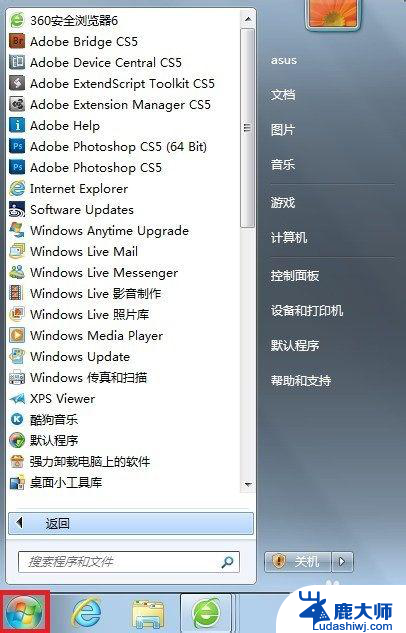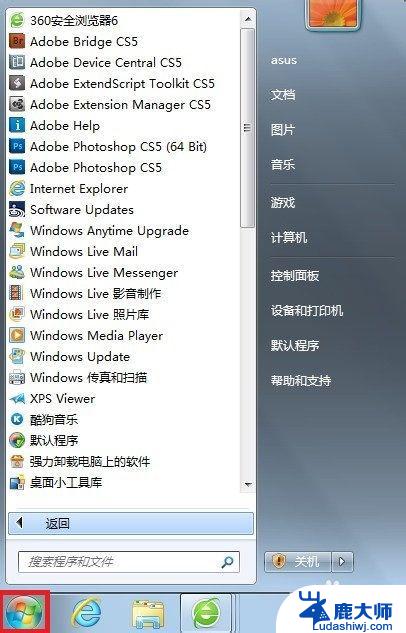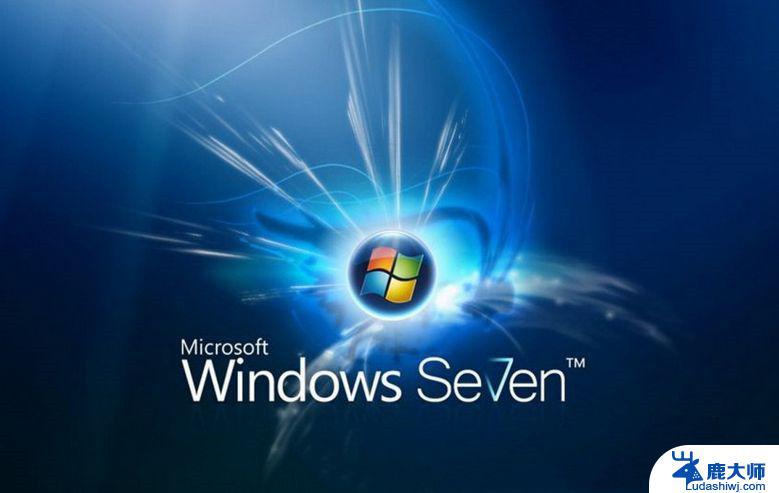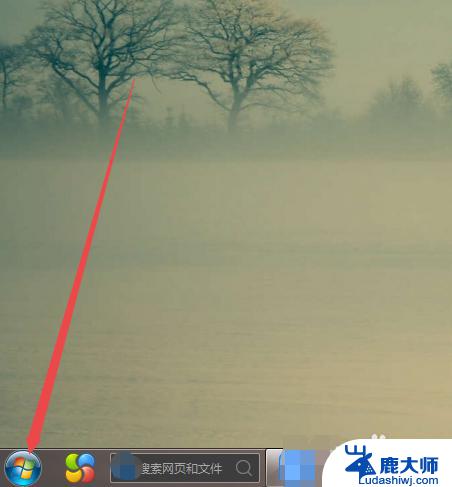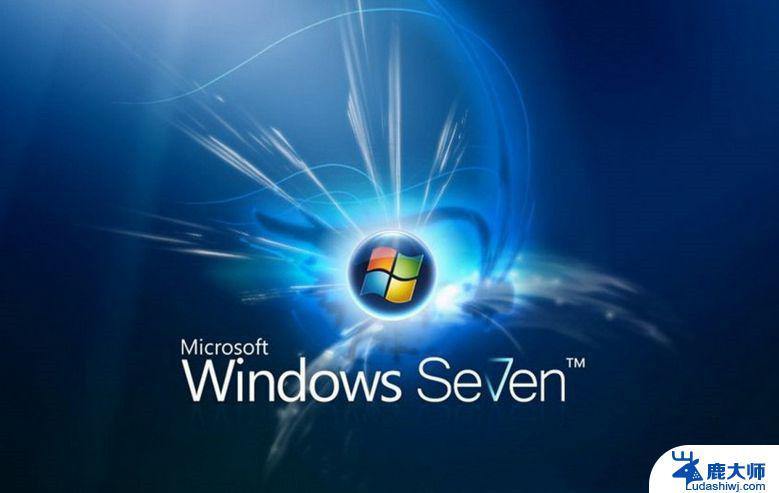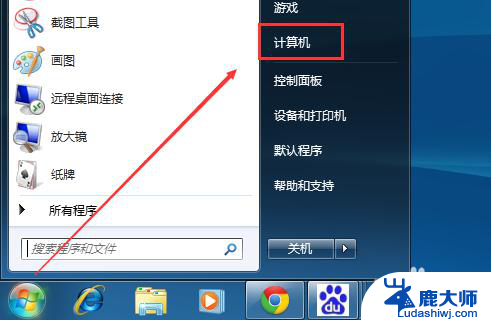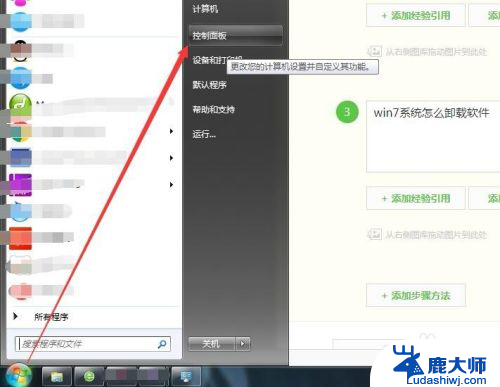win7家庭版显示桌面图标 win7家庭普通版桌面如何显示计算机图标
更新时间:2023-11-11 13:57:26作者:xtliu
win7家庭版显示桌面图标,Win7家庭版是一款流行的操作系统,许多用户都在使用它,有些用户可能会遇到一个问题:在Win7家庭版桌面上如何显示计算机图标?事实上Win7家庭版普通版的桌面默认是不显示计算机图标的。这可能会给一些用户带来不便,特别是那些经常需要访问计算机的用户。幸运的是解决这个问题并不困难。下面将介绍一种简单的方法,帮助您在Win7家庭版桌面上显示计算机图标。
具体方法:
1.首先,进入win7家庭普通版操作系统。点击“开始”按钮
注:看图桌面图是没有计算机图标的。
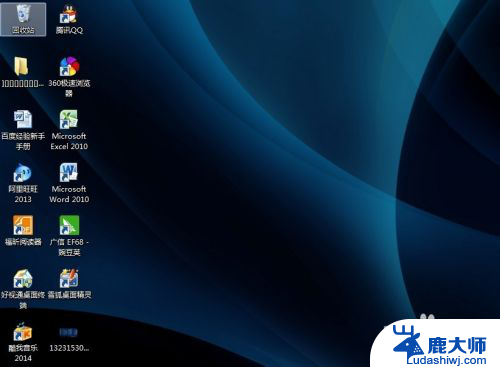
2.点击开始按钮弹出如下对话框,大家都不陌生。大家把鼠标放在计算机按钮上,右键单击。
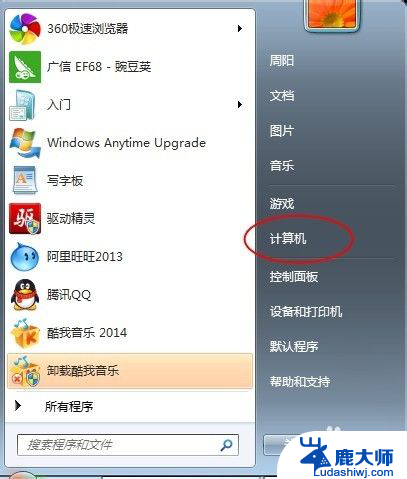
3.会弹出如下对话框。点击里面的“在桌面上显示”。然后计算机图标就会在桌面上了,是不是很简单呢!
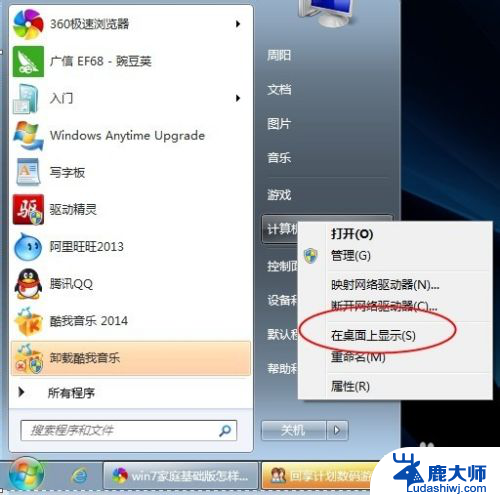
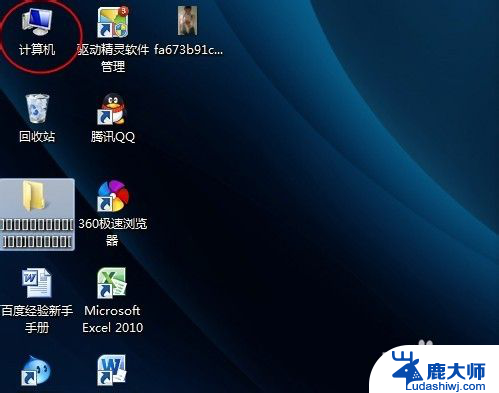
以上是win7家庭版显示桌面图标的所有内容,如果你遇到这种情况,可以根据这个方法来解决,希望能够对你有所帮助。